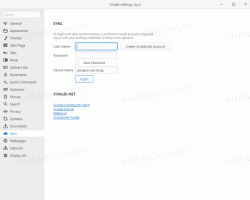Kako stvoriti kućnu grupu u sustavu Windows 10
Značajka HomeGroup je pojednostavljeno Microsoftovo rješenje za pružanje mogućnosti dijeljenja datoteka između svih računala u vašoj kućnoj mreži. Uz HomeGroup, moći ćete dijeliti fotografije, glazbene i video datoteke, razne uredske dokumente, pa čak i pisače. Također, možete dopustiti drugim članovima obitelji da mijenjaju datoteke koje ste podijelili. U ovom članku ćemo vidjeti kako stvoriti početnu grupu u sustavu Windows 10.
Prije nego što nastavite, provjerite je li vrsta mrežne lokacije postavljena na Privatno (kućno). Inače, otkrivanje i pristup bit će ograničeni, a ikona HomeGroup neće biti vidljiv na radnoj površini. Nećete moći pregledavati Windows mrežu s drugih računala i njihovih dionica. Molimo pogledajte sljedeće članke:
- Promijenite vrstu mrežne lokacije (javna ili privatna) u sustavu Windows 10
- Promijenite vrstu mrežne lokacije pomoću PowerShell-a u sustavu Windows 10
- Dodaj kontekstni izbornik vrste mrežne lokacije u sustavu Windows 10
Napomena: Nakon što postavite vrstu mrežne lokacije kao Privatna, Windows 10 automatski prikazuje ikonu HomeGroup u navigacijskom oknu File Explorera.
Oglas
Za stvaranje matične grupe u sustavu Windows 10, učinite sljedeće.
- Otvorite File Explorer.
- Kliknite na ikonu HomeGroup na lijevoj strani.
- S desne strane kliknite na gumb Stvorite početnu grupu kao što je prikazano niže.
 Napomena: Ako matična grupa već postoji u vašoj lokalnoj mreži, Windows 10 će vas pozvati da se pridružite postojećoj matičnoj grupi.
Napomena: Ako matična grupa već postoji u vašoj lokalnoj mreži, Windows 10 će vas pozvati da se pridružite postojećoj matičnoj grupi. - Pojavit će se sljedeći čarobnjak. Klik Sljedeći.

- Na sljedećoj stranici navedite opcije dijeljenja za svoje mape i biblioteke:

- Windows 10 će automatski stvoriti novu lozinku matične grupe. Koristite ovu lozinku za pridruživanje istoj matičnoj grupi na drugim računalima u vašoj mreži. Zapišite lozinku i kliknite gumb Završi za zatvaranje čarobnjaka.

 Čestitamo, upravo ste stvorili novu matičnu grupu.
Čestitamo, upravo ste stvorili novu matičnu grupu.
Rješavanje problema
Ako ne možete stvoriti ili se pridružiti matičnoj grupi, a vaša je mrežna veza postavljena kao kućna/privatna kao što je spomenuto na početku ovog članka, provjerite je li sljedeće usluge nisu onemogućeni:
- DNS klijent
- Host pružatelja usluga otkrivanja funkcija
- Publikacija resursa za otkrivanje funkcija
- Slušatelj kućne grupe
- Pružatelj kućne grupe
- Usluga popisa mreže
- Grupiranje ravnopravnih mreža
- Poslužitelj
- SSDP Discovery
- Host UPnP uređaja
Osigurajte da sva računala koja pokušavate dodati u svoju matičnu grupu imaju točan datum i vrijeme.
Neki izdanja Windowsa kao što je Windows 7 Home Basic ne mogu stvoriti novu matičnu grupu, ali se mogu pridružiti postojećoj.
Ostali zanimljivi članci:
- Kako dodati ikonu HomeGroup na radnu površinu u Windows 10
- Dodajte kontekstni izbornik HomeGroup u sustavu Windows 10